
Olipa suosikki Disney-hahmosi Baby Yoda, Elsa tai jopa Mikki Hiiri, voit muuttaa Disney + -profiilikuvasi vastaavaksi. Näin määrität uuden avatarin selaimesta tai mobiilisovelluksesta iPhonelle, iPadille tai Androidille.
Varmista, että kirjaudut sisään, jos et ole jo tehnyt niin Disney + tietokoneellasi tai lataa mobiilisovellus iOS / iPadOS tai Android ennen kuin jatkat eteenpäin. Se on ensimmäinen vaihe ennen kuin voit muuttaa profiilikuvaa.
Kuinka vaihtaa Disney + -profiilikuvaa selaimesta
Kun olet kirjautunut Disney + -selaimeesi selaimellasi, olet pääsivulla, joka näyttää kaikki eri elokuvat ja TV-ohjelmat. Kun olet kyseisellä näytöllä, näet profiilisi oikeassa yläkulmassa. Valitse profiili nähdäksesi muut vaihtoehdot sen alla.

Kun olet avannut tämän valikon, voit valita muut perheprofiilit sekä useita asetuksia. Valitse "Muokkaa profiilia", joka on suoraan "Lisää profiili" -painikkeen alapuolella.
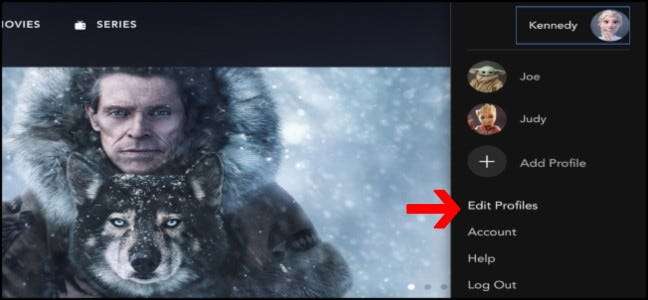
Nyt näet profiilit Disney + -tililläsi, joita voit muokata. Siellä on Muokkaa-kuvake, joka näyttää pieneltä lyijykynältä. Muokkaa profiilin avataria napsauttamalla tätä kuvaketta.
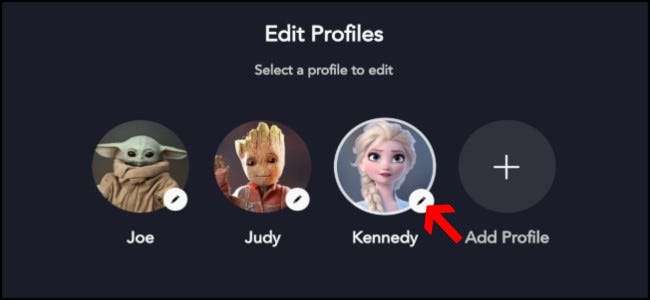
Kun olet valinnut profiilin, on useita vaihtoehtoja, joiden avulla voit mukauttaa asetuksiasi. Näiden asetusten oikealta puolelta löydät nykyisen profiilikuvasi toisen Muokkaa-kuvakkeen kanssa. Napsauta kynää vaihtaaksesi profiilikuvasi.
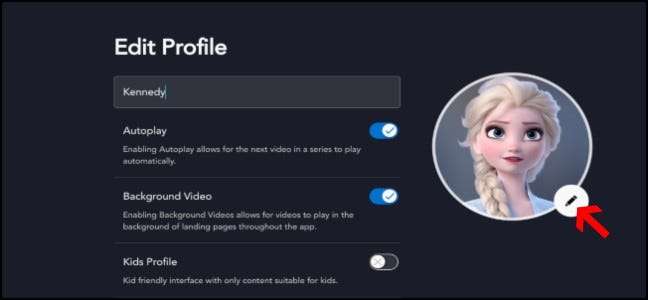
Sinut siirretään sivulle, jolla on kaikki Disney-hahmot, jotka voit asettaa profiilikuvallesi. Voit selata kaikkia vaihtoehtoja ja napsauttaa sitten merkkiä, jonka haluat saada profiilikuvaksi.

Kun olet valinnut kuvakkeen, verkkosivusto vie sinut takaisin Muokkaa profiilia -sivulle, jolla olit aiemmin. Kun olet tällä sivulla, valitse Tallenna-painike ruudun alaosassa, Sovelluksen kieli, alla.
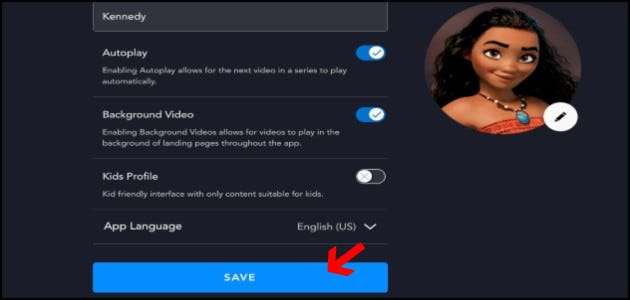
Nyt kun kuvake on tallennettu, sivusto vie sinut "Kuka katselee?" sivu. Näet uuden profiilikuvasi. Valitse profiilisi äskettäin valitsemallasi kuvalla ja aloita katsella suosikki Disney-ohjelmia ja elokuvia.
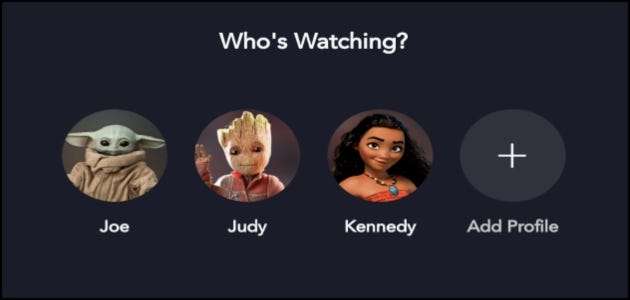
Profiilikuvan vaihtaminen sovelluksessa
Profiilien muokkaaminen sovelluksessa on hieman yksinkertaisempaa kuin selaimessasi. Kun napsautat profiilikuvaketta oikeassa alakulmassa, se vie sinut näyttöön, jossa on kaikki profiilit.
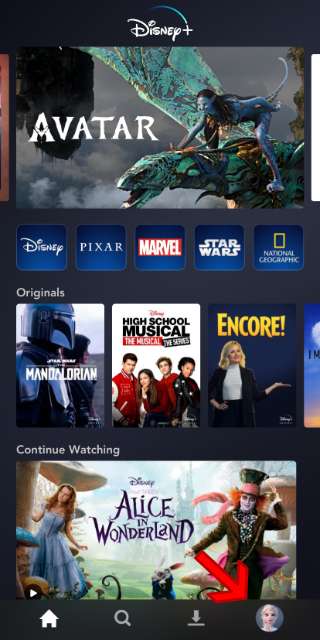
Valitse Muokkaa profiileja -painike siirtyäksesi muokattaviin profiileihin.
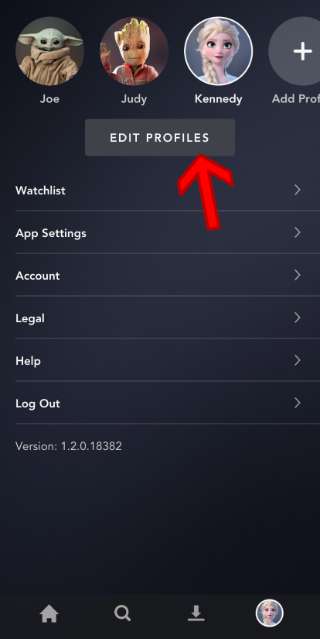
Aloita muokkausprofiileista valitsemalla vain kynäkuvake, joka vastaa muokattavaa profiilia.
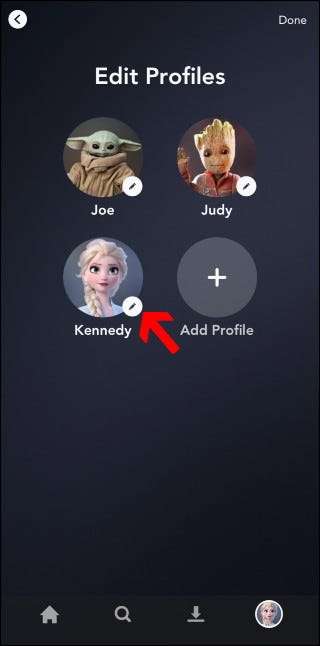
Kun olet profiilinäytöllä, valitse Muokkaa-kuvake profiilikuvasi vieressä.
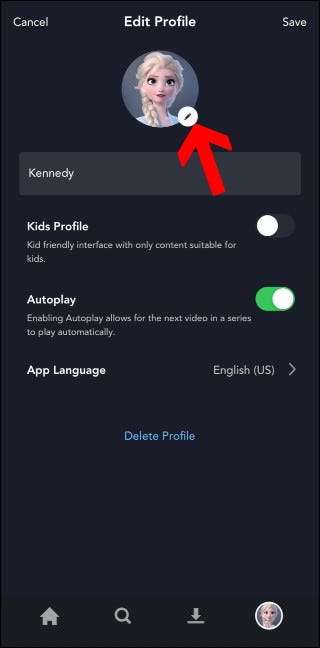
Näet nyt koko kuvakirjaston, josta voit valita. Valitse kuvake, joka sopii parhaiten itsellesi sekä profiilisi.
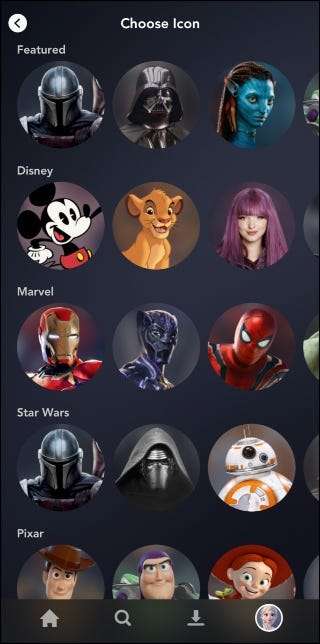
Kun kuvasi on valittu, sinut palataan ”Muokkaa profiilia” -valikkoon. Napsauta "Tallenna" oikeassa yläkulmassa vaihtaaksesi virallisesti profiilikuvasi.
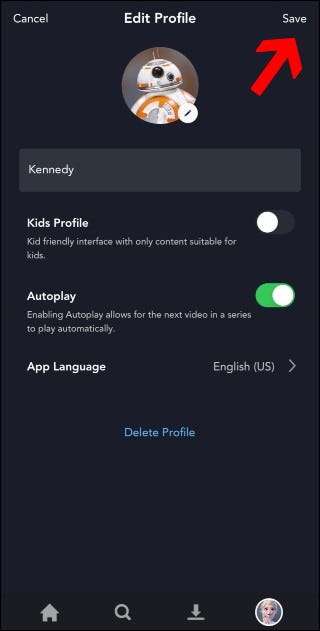
Nyt kun kaikki on tallennettu, sinut viedään takaisin profiilisivulle, jolla asetukset ovat. Voit palata päänäyttöön napsauttamalla Koti-painiketta tai löytää seuraava esitys valitsemalla suurennuslasipainikkeen.
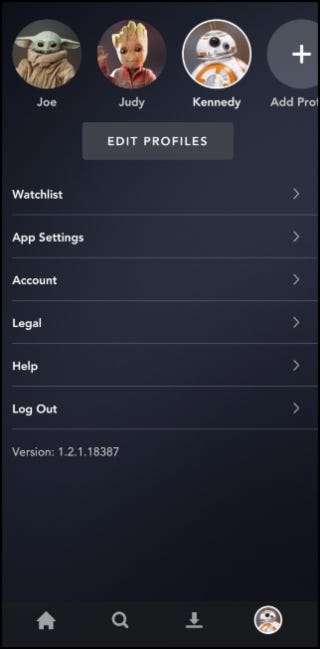
Disney teki profiilikuvastasi suosikkihahmosi tekemisen niin nopeaa ja helppoa, etenkin sovelluksessa. Nyt voit urheilla kuka tahansa suosikkihahmosi on, vaikka se yleensä muuttuisi sinulle.
Sinulla on nyt haluamasi Disney-kaveri profiilikuvana, jotta voit nähdä ne joka kerta, kun kirjaudut sisään. Voit nauttia kaikista esityksistä, joissa on henkilökohtainen kuvake jokaiselle perheenjäsenelle.







